Windows 10,11 için Canon MG2550s Sürücü İndirme ve Güncelleme
Yayınlanan: 2023-09-04Windows 10/11'de Canon MG2550S sürücüsünün indirilmesini etkili ve sorunsuz bir şekilde gerçekleştirmek için kullanılabilecek çeşitli teknikler hakkında bilgi edinmek için bu makaleyi okuyun.
Canon mg2550s, belgeleri kolay ve sorunsuz bir şekilde taramak, fakslamak, yazdırmak ve kopyalamak için hepsi bir arada bir çözümdür. Kişisel veya kurumsal baskı talepleri küçük ölçekte olan kullanıcılar, bu yazıcının yardımıyla temel baskı gereksinimlerini kolaylıkla karşılayabilirler. Ancak cihazınızın Windows işletim sisteminizle hatasız çalışabilmesi için öncelikle en güncel Canon MG2550S sürücüsünü kurmanız gerekecektir.
Bir aygıtın işlevselliği, sürücüsü olarak bilinen bir grup dosya kullanılarak tanımlanabilir ve optimize edilebilir. Bu, sürücünün yardımıyla herhangi bir cihazı çalıştırmaya çalışırken herhangi bir sorun, hıçkırık, arıza veya başka zorluk yaşamayacağınızı gösterir. Bu neden Canon PIXMA MG2550S sürücüleri için de geçerlidir.
Aşağıdaki kılavuzda, en son Canon MG2550S sürücüsünü indirip yüklemek için kullanılabilecek olası manuel ve otomatik yöntemler anlatılmaktadır. O halde fazla vakit kaybetmeden başlayalım.
Canon MG2550S Sürücüsünü İndirin ve Güncelleyin Windows 11/10
Canon MG2550S sürücüsüyle ilgili bu yazının sonraki bölümünde, bunları indirmek veya güncellemek için uygulanabilecek teknikleri tartışacağız. Hepsini uygulamanıza gerek yok, size en uygun olanı seçmekten çekinmeyin.
Yöntem 1: Canon PIXMA MG2550S PIXMA Sürücüsünü Resmi Web Sitesinden İndirin (Kılavuz)
İlk yaklaşımda CanonMG2550S sürücüsünü üreticinin ana web sitesinden indirerek bilgisayarınıza kaydetmelisiniz. Bu prosedüre devam etmeden önce uyumlu bir Canon yazıcı sürücüsü bulmak için temel teknik bilgiye sahip olduğunuzdan emin olun.
Bu yöntem yalnızca cihaz hakkında temel bilgiye sahip kullanıcılar için uygundur. Bunların hepsine sahipseniz, temel talimatlara uymanız yeterlidir.
Adım 1: Tercih ettiğiniz web tarayıcısını başlatın ve doğrudan Canon web sitesine gidin.
Adım 2: Bundan sonra Destek sekmesine gidin ve mevcut seçenekler listesinden “Yazılım ve Sürücüler” seçeneğini seçin.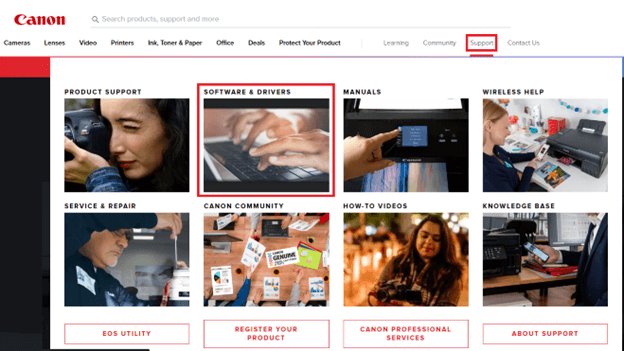
Adım 3: Daha sonra “arama” etiketli kutuya ürününüzün adını “ MG2550S” gibi girin ve “Enter” tuşuna basın.
Adım 4: Bu noktada açılan seçenekten işletim sisteminizi seçin.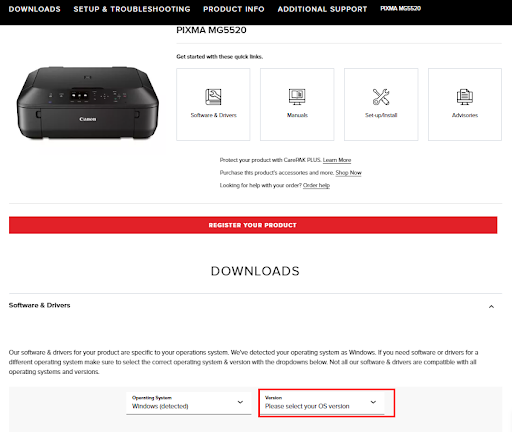
Adım 5: Önerilen Sürücü bölümündeki açılır menüden sürücüyü seçin ve ardından İndirdüğmesine tıklayın.
Sürücü güncellemesini yüklemek, indirdiğiniz dosyaya çift tıklamanızı ve ardından ekranda görünen talimatları izlemenizi gerektirir.
Ancak bu yöntem Canon MG2550S sürücü indirmesi için uygun görünmüyorsa bir sonraki alternatife geçin.
Ayrıca Okuyun: Windows 10, 11 için Canon MG2520 Sürücü İndirme ve Güncelleme
Yöntem 2: Canon MG2550S sürücüsünü Bit Sürücü Güncelleyici aracılığıyla indirin (Otomatik)
Canon MG2550S PIXMA sürücülerini indirmek için bundan daha iyi veya daha basit bir yaklaşım bulamazsınız. Bu stratejiyi kullanırken tek yapmanız gereken sürücülerinizi güncel tutacak yazılımı yüklemektir ve program geri kalan her şeyi halledecektir. Sürücü indirmeleri söz konusu olduğunda program yalnızca güvenilir ve saygın web sitelerini kullanır.
Bit Driver Updater, kullanabileceğiniz en kullanışlı yazılım parçasıdır. Yazılım inanılmaz derecede hızlıdır ve sürücüleri yalnızca güvenilir ve meşru sağlayıcılardan indirir. Sürücülerin indirilmesi ve performansın artırılması açısından elde edilen sonuçlar muhteşemdi. Bu sürücü güncelleme programı yalnızca sürücüleri kolayca indirme olanağı sağlamakla kalmaz, aynı zamanda genel performansı artırmanıza yardımcı olabilecek özellikler de sağlar. 7/24 müşteri desteği ve 60 güne kadar tam para iade politikası ile denemek için mükemmel bir alternatiftir.
Yazılımı kullanarak hızlı bir şekilde güncellenmiş ve uyumlu bir Canon M2550S sürücüsü Windows 11 edinebilirsiniz. Bilgisayardaki tüm sürücülerinizi kolayca güncellemek için yapılması gereken işlemler, size kolaylık sağlamak amacıyla aşağıda özetlenmiştir.
Bit Sürücü Güncelleyici aracılığıyla Canon MG2550S Sürücüsünü İndirme Adımları
Adım 1: Bit Driver Updater yazılımını indirmek için alttaki düğmeyi kullanın.İndirme işlemi tamamlandıktan sonra, çift tıklayarak ve ekranınızda açılan talimatları uygulayarak yükleyin.
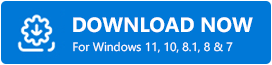
Adım 2: Otomatik tarama başlamazsa ana ekranda bulunan Tarama Sürücüleri butonuna tıklayın.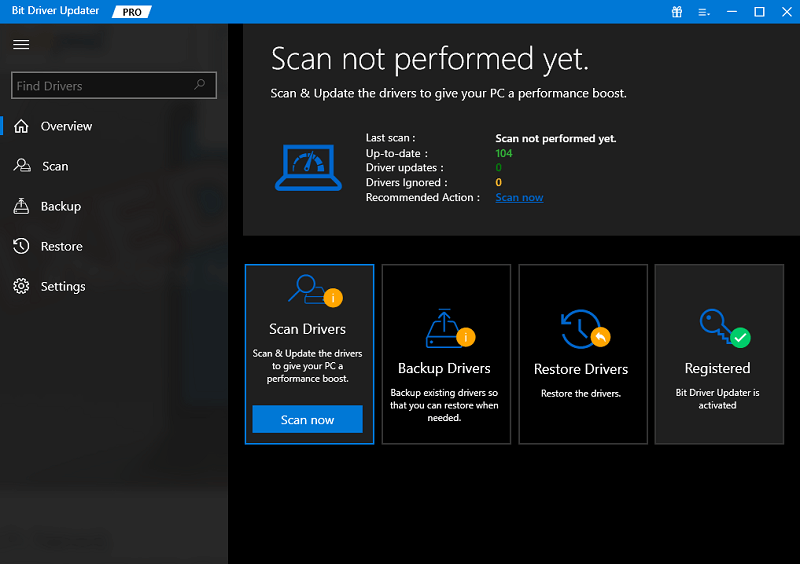

Adım 3: Tarama bittikten sonra yazılım size bakım veya değiştirme gerektiren sürücülerin bir listesini sağlayacaktır.
Adım 4: Şimdi, tüm sürücüleri bir kerede güncellemek için Tümünü Güncelle düğmesine tıklayabilir veya her sürücüyü ayrı ayrı güncellemek için Şimdi Güncelle seçeneğine tıklayabilirsiniz.
Güncellenen sürücüleri yükleyin ve sürücü güncellemelerinin etkili olması için bilgisayarınızı yeniden başlatın. 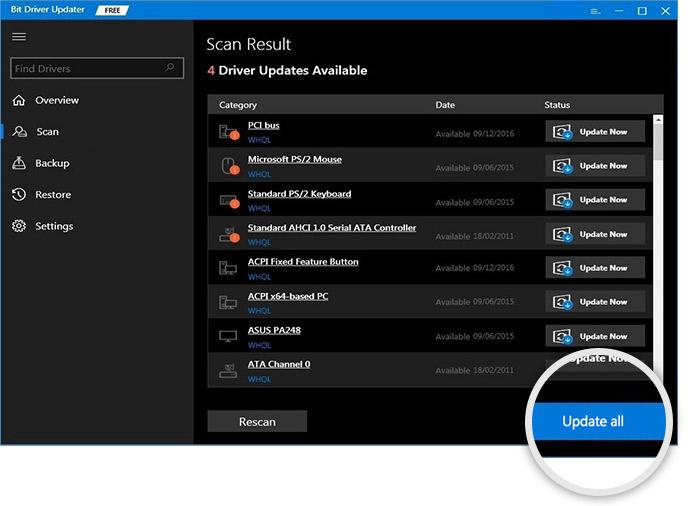
Bu size Bit Driver Updater yazılımını kullanarak Canon MG2550S sürücüsünü indirmenin ne kadar basit olduğu konusunda bir fikir verecektir. Artık sistemdeki tüm sürücüleri birkaç dakika içinde zahmetsizce yükseltebileceksiniz.
Ayrıca Okuyun: Canon MG2570S Sürücüsü Nasıl İndirilir ve Kurulur
Yöntem 3: Canon MG2550S için Aygıt Yöneticisini Kullanın
Başka bir manuel yöntem olan bu yöntem, Canon MG2550s için sürücüleri hızlı bir şekilde edinip yüklemenizi sağlar. Tercih ederseniz kullanabilirsiniz. Windows işletim sistemi çalıştıran kişisel bilgisayarlarda standart olarak bulunan bir bileşen olan Aygıt Yöneticisi olarak bilinen aracı kullanarak, sisteme bağlı tüm aygıtların çalışmasını yönetebilir ve kontrol edebilirsiniz. Canon PIXMA mg2550s sürücüsünü güncellemek için Aygıt Yöneticisi'ni kullanmak bile tam olarak en kolay veya en rahat yöntem değildir, en azından işin yapılmasını sağlar. Yazıcının sürücüsünü güncel hale getirmek için lütfen aşağıda verilen talimatları izleyin:
Adım 1: Aygıt Yöneticisi'ni açmak için aynı anda Windows tuşuna ve X tuşuna basın ve ardından içerik menüsünden bunu seçin.Aygıt Yöneticisi programını başlatın. 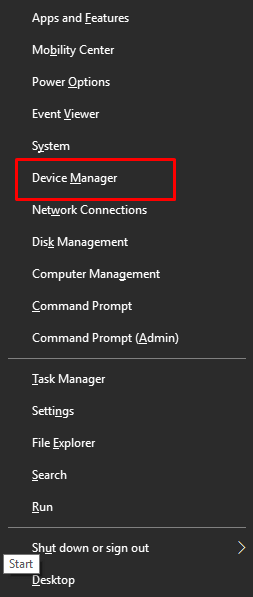
Adım 2: Aygıt Yöneticisi penceresinde, bölümün adına çift tıklayarak Yazıcı Kuyrukları alanını genişletin.Bu da alanın büyümesine neden olacaktır. Aygıt Yöneticisi açıldıktan sonra Yazıcı veya Yazdırma Kuyrukları Kategorisine gidin ve genişletin. 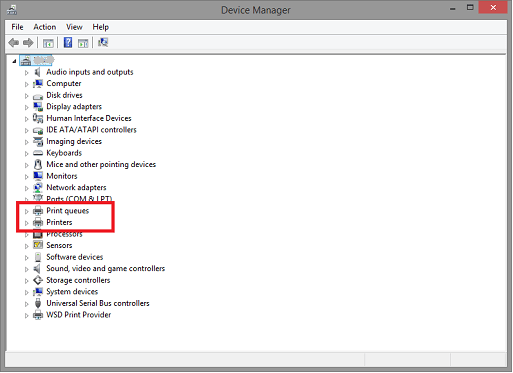
Adım 3: Canon MG2550S sürücüsüne sağ tıklayın ve beliren içerik menüsünden Sürücü Yazılımını Güncelleme seçeneğini seçin.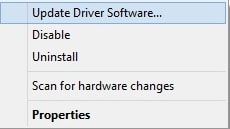
Adım 4: “ Güncellenmiş sürücü yazılımını otomatik olarak ara ” seçeneğinin işaretli olduğundan emin olun.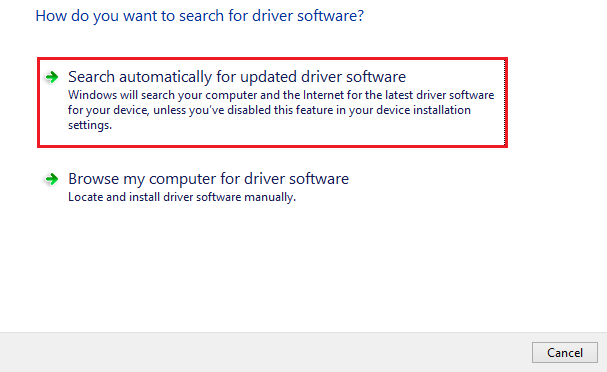
Adım 5: İndirme işlemi tamamlandığında ekrandaki adımların yardımıyla yükleyin.Güncelleştirmeleri uygulamak için bilgisayarınızı yeniden başlatın.
Ayrıca Okuyun: Canon MG3520 Sürücüsü Nasıl İndirilir ve Güncellenir
Yöntem 4: Canon MG2550S Sürücü İndirmesi için Windows Güncellemesini Kullanın
Bilgisayarınızda yüklü olan en güncel Canon MG2550S sürücülerini edinmenin diğer bir yöntemi de Windows Güncellemesini kullanmaktır. Yalnızca sürücüler değil, yeni özellikler, performans ve işlevsellik iyileştirmeleri, hata düzeltmeleri ve en son güvenlik güncellemeleri de sisteme dahil edilebilmektedir. Düzenli Windows güncellemeleri cihazınızdan en iyi şekilde yararlanmanızı sağlar.
Canon PIXMA MG2550S sürücüsünü yüklemek için gerekli adımlar aşağıdaki gibidir:
Adım 1: Daha sonra menüden Başlat'ı seçin, Ayarlar menüsünü temsil eden dişli simgesini bulun ve üzerine tıklayın.
Adım 2: Bunu yaptığınızda kişisel bilgisayarınızdaki Windows Ayarlarıuygulaması etkinleştirilecektir. Daha ileri gitmek için bu bölüme gidin veGüncelleme ve Güvenlik seçeneğini seçin.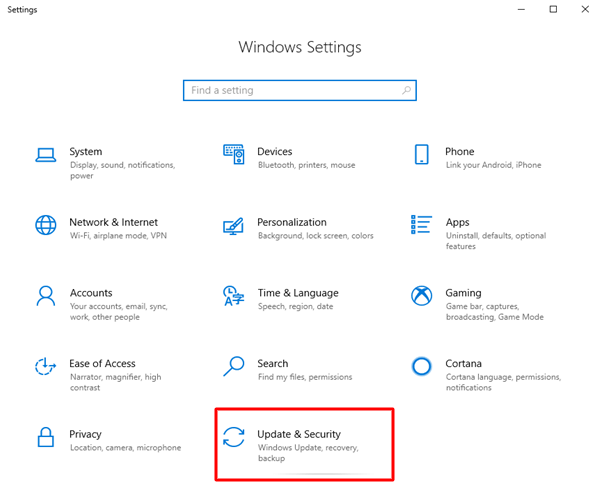
Adım 3: Açılan pencerede soldaki menüden Windows Update seçeneğinin seçili olduğundan emin olunuz.
Adım 4: Durum buysa devam edin ve “Güncellemeleri Kontrol Et” düğmesini seçerek prosedüre başlayın.Mevcut güncellemeler için Windows ayarlarını inceleyin. 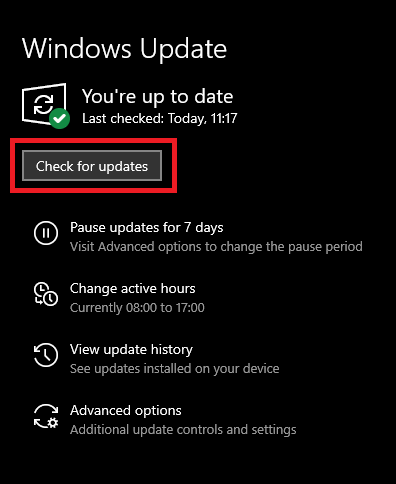
Artık Windows, bilgisayarınız için mevcut olan en yeni sürücüleri ve diğer sistem güncellemelerini aramaya başlayacaktır. Bir sorun bulunması durumunda Windows, bilgisayarınız için mevcut olan tüm güncelleştirmeleri otomatik olarak indirip yükleyecektir.
İşlem tamamlandıktan sonra Canon MG2550S sürücüsünü ve diğer güncellemeleri uygulayabilmek için cihazınızı yeniden başlatmanız gerekecektir.
Ayrıca Okuyun: Windows 10, 11 için Canon MG2500 Sürücü İndirme
Canon MG2550S Sürücü İndirme ve Güncelleme: TAMAMLANDI
Windows 11, 10 veya diğer cihazlarınıza kurulu Canon PIXMA MG2550S sürücüsünün en son sürümünü kolayca edinebilirsiniz. Seçim yapamıyorsanız, tam otomatik Bit Driver Updater aracını kullanmanızı öneririz. Yukarıdaki kılavuzun amacı çözmede yardımcı olacağını umuyoruz.
Herhangi bir sorunuz, endişeniz veya başka önerileriniz varsa, lütfen bunları aşağıdaki yorumlar bölümüne bırakın. Ayrıca teknolojiyle ilgili ek bilgi, makale ve diğer içeriklere ulaşmak için blogumuza abone olun.
